4月2024更新:使用我们的优化工具停止收到错误消息并减慢您的系统速度。 立即获取 此链接
- 下载并安装 修复工具在这里。
- 让它扫描你的电脑。
- 然后该工具将 修理你的电脑.
使用LinkedIn,您可以在个人资料中添加多个电子邮件地址,如果您有多个公司或需要根据您的需要以不同方式与您联系的人员,这将非常有用。
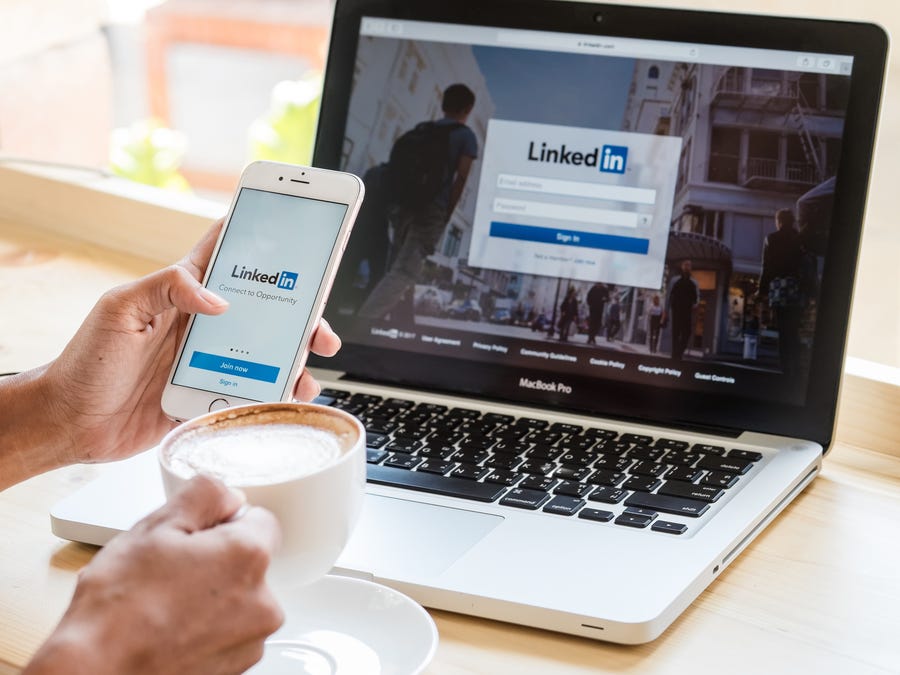
然而, LinkedIn 要求您将一个电子邮件地址设置为主电子邮件地址。 要更改您的主要电子邮件地址,您必须在LinkedIn设置中更新您的联系信息。
如何在LinkedIn上删除您的电子邮件地址
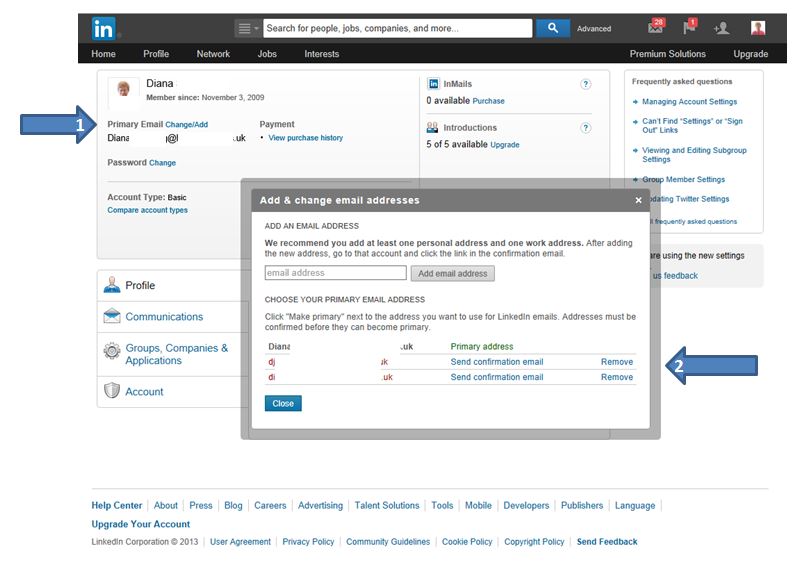
您可以删除 电子邮件地址 从您的LinkedIn帐户(位于“设置和隐私”页面的“帐户”部分)中。
删除电子邮件地址:
- 单击您的LinkedIn主页右上角的I图标。
- 从下拉列表中选择设置和隐私。
- 在“登录和安全性”部分下的“帐户”选项卡中,在电子邮件地址旁边,单击“编辑”。
- 单击添加电子邮件地址,然后在文本框中输入新的电子邮件地址。
- 单击现有电子邮件地址旁边的删除。
注意:要删除主要电子邮件地址,您必须首先将其中一个辅助电子邮件地址设为新的主要电子邮件地址。 只有这样,“删除”链接才会出现在电子邮件地址旁边。
更改没有密码的LinkedIn电子邮件地址
2024年XNUMX月更新:
您现在可以使用此工具来防止 PC 问题,例如保护您免受文件丢失和恶意软件的侵害。 此外,它是优化计算机以获得最大性能的好方法。 该程序可轻松修复 Windows 系统上可能发生的常见错误 - 当您拥有触手可及的完美解决方案时,无需进行数小时的故障排除:
- 步骤1: 下载PC修复和优化工具 (Windows 10,8,7,XP,Vista - Microsoft金牌认证)。
- 步骤2:点击“开始扫描“找到可能导致PC问题的Windows注册表问题。
- 步骤3:点击“全部修复“解决所有问题。
如果您忘记了密码,将无法立即访问您的LinkedIn帐户。 如果您的在线密码管理器(例如LastPass或DashLane)没有存储正确的凭据,则同样适用。 您必须先知道领英密码,然后才能更改电子邮件地址。 在大多数情况下,最简单的方法是要求LinkedIn向您发送链接以更改密码。 只需不到一分钟的时间即可请求一个新的密码链接并更改您的LinkedIn帐户密码。
如果执行以下步骤,则可以更改您的LinkedIn密码:
- 前往LinkedIn.com
- 点击右上角的“登录”按钮
- 在主窗口中单击“忘记密码”。
- 输入与您的LinkedIn帐户关联的电子邮件地址
- 转到您的电子邮件收件箱,然后查找新的LinkedIn电子邮件。
- 单击电子邮件中的链接
- 在打开的页面上为您的LinkedIn帐户创建一个新密码。
管理LinkedIn上的现有电子邮件地址
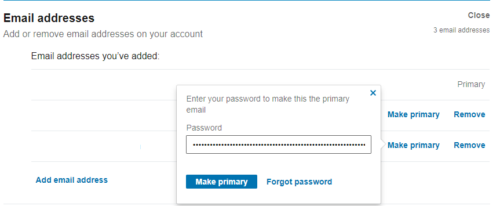
要将您的新电子邮件地址设为该帐户的主要电子邮件地址,请在相应的电子邮件地址上单击“将其设为您的主要电子邮件地址”。 您将需要重新输入您的LinkedIn密码,然后单击“设为主要”以更改您的主要电子邮件地址。
如果您不再希望将其与您的帐户相关联,则可以选择删除其中一个旧电子邮件地址,方法是单击“删除”按钮。 同样,您将需要重新输入密码以确认您要删除电子邮件地址。
专家提示: 如果这些方法都不起作用,此修复工具会扫描存储库并替换损坏或丢失的文件。 在问题是由于系统损坏引起的大多数情况下,它都能很好地工作。 该工具还将优化您的系统以最大限度地提高性能。 它可以通过以下方式下载 点击这里

CCNA,Web开发人员,PC疑难解答
我是计算机爱好者和实践IT专业人员。 我在计算机编程,硬件故障排除和维修方面拥有多年的经验。 我专注于Web开发和数据库设计。 我还拥有网络设计和故障排除的CCNA认证。

